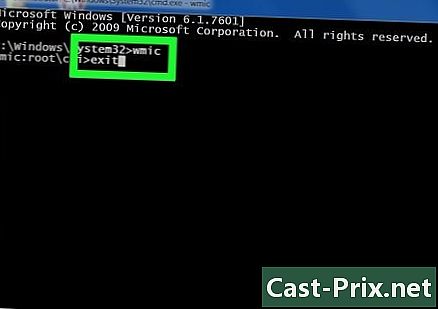Як перевстановити Minecraft
Автор:
Roger Morrison
Дата Створення:
27 Вересень 2021
Дата Оновлення:
1 Липня 2024

Зміст
- етапи
- Спосіб 1 у Windows
- Усунення несправностей
- Спосіб 2 на Mac
- Усунення несправностей
- Спосіб 3 Minecraft PE
Вам потрібно перевстановити Minecraft на комп’ютер, але ви не розумієте, чому в папці "Програмні файли" чи "Програми" немає папки "Minecraft"? Це нормально, не хвилюйся. Дійсно, Minecraft використовує команди Java для встановлення на ваш комп'ютер. Це також означає, що видалити Minecraft неможливо за допомогою "традиційних" методів. Перш ніж перевстановити Minecraft, не забудьте зберегти свої світи та ігри. Таким чином, щойно перевстановивши гру на вашу машину, ви зможете відновити резервні копії, і тоді ви втратите ні свої світи, ні свої прогресії.
етапи
Спосіб 1 у Windows
-

Не торкайтеся пускової установки. Вам не потрібно видаляти файл "exe", який ви використовуєте для відкриття Minecraft. Пізніше буде корисно завантажити файли, необхідні для перевстановлення гри.Не хвилюйтеся про запуску під час фази видалення Minecraft.- Також зауважте, що ні ваші налаштування, ні файли, корисні для гри, не зберігаються в панелі запуску. Видалення цієї програми вам не принесе користі, а пізніше, якщо вам доведеться перевстановити Minecraft на комп’ютер, вам це ускладнить.
-

Натисніть клавіші.⊞ Виграй+R , На екрані з'явиться вікно "Виконати". Реєстрація % AppData% у полі "Відкрити" потім натисніть клавішу ↵ Введіть, Потім ви отримаєте доступ до папки "Роумінг". -

Знайдіть папку..minecraft . Знайшовши, двічі клацніть на ньому, щоб відкрити його. -

Збережіть файл.економить у безпечному місці. Це дозволить відновити збережені світи після перевстановлення Minecraft. -

Перейдіть до каталогу, який потрібно повернути у папку "Роумінг". Ви повинні побачити папку ще раз .minecraft. -

Клацніть правою кнопкою миші на папці..minecraft і виберіть опцію «Видалити». Це видалить Minecraft з вашого комп’ютера. -

Відкрийте пускову установку Minecraft. Ви можете завантажити пускову установку на веб-сайті minecraft.net якщо він коли-небудь був видалений під час видалення Minecraft. Вам потрібно буде увійти на сайт за допомогою свого облікового запису Mojang, щоб отримати доступ до файлу запуску (саме тому ми порадили вам на першому кроці не торкатися вашого запуску під час видалення Minecraft). -

Зачекайте, поки Minecraft встановиться на вашому комп’ютері. Після відкриття пускової установки установка Minecraft запуститься автоматично. -

Закрийте Minecraft після запуску та відкриття. Це дозволить вам відновити збережені світи. -

Відкрийте папку ще раз .minecraft і перетягніть файл економить що ви поставите в безпечному місці на попередньому кроці. Підтвердьте, що ви хочете замінити елементи, які вже є в папці .minecraft, Це дозволяє відновити збережені світи, щоб ви могли знову отримати доступ до них при перезапуску Minecraft.
Усунення несправностей
-

Відкрийте пускову установку Minecraft. Якщо у вас все ще виникають проблеми з програванням Minecraft після її перевстановлення, ви можете спробувати встановити оновлення. -

Виберіть "Параметри". -

Клацніть на опцію "Примусове оновлення! Потім натисніть на "Готово". -

Увійдіть у гру та дочекайтеся завантаження файлів. -

Спробуйте перевстановити Java, якщо ваші проблеми досі не вирішені. Якщо у вас все ще виникають проблеми з програванням Minecraft, можливо, проблема виникла через вашу установку Java. Ми радимо спробувати перевстановити Java на комп’ютер (в Інтернеті є багато навчальних посібників, де показано, як слід дотримуватися). -

Оновіть драйвери для своєї відеокарти. Якщо у вас багато проблем із дисплеєм у грі, можливо, вам доведеться оновити драйвери для своєї відеокарти. Знову ж таки, в Інтернеті є багато підручників, які показують, як оновити драйвери для вашої відеокарти.
Спосіб 2 на Mac
-

Не торкайтеся пускової установки. Вам не потрібно видаляти додаток Minecraft, який ви використовуєте для відкриття гри. Пізніше буде корисно завантажити файли, необхідні для перевстановлення гри. Не турбуйтеся про запуску під час фази видалення Minecraft.- Також зауважте, що ні ваші налаштування, ні файли, корисні для гри, не зберігаються в панелі запуску. Видалення цієї програми вам не принесе користі, а пізніше, якщо вам доведеться перевстановити Minecraft на комп’ютер, вам це ускладнить.
-

Відкрийте вікно "Finder" на вашому Mac. -

Клацніть на меню «Перейти» та виберіть варіант «Перейти до папки». -

Введіть замовлення.~ / Бібліотека / Підтримка програм / Minecraft потім натисніть клавішу ↵ Введіть. -

Скопіюйте папку.економить на вашому столі. Це дозволить відновити збережені світи після перевстановлення Minecraft. -

Виберіть усі елементи, які є в папці.Minecraft і перетягніть їх у кошик. Після цього кроку ваш файл.Minecraft має бути повністю порожнім. -

Відкрийте пускову установку Minecraft. Запустіть пусковий апарат Minecraft. Ви можете завантажити пускову установку на веб-сайті minecraft.net якщо він коли-небудь був видалений під час видалення Minecraft. Вам потрібно буде увійти на сайт за допомогою свого облікового запису Mojang, щоб отримати доступ до файлу запуску (саме тому ми порадили вам на першому кроці не торкатися вашого запуску під час видалення Minecraft). -

Зачекайте, поки Minecraft встановиться на вашому комп’ютері. Після відкриття пускової установки установка Minecraft запуститься автоматично. -

Закрийте Minecraft після запуску та відкриття. Це дозволить вам відновити збережені світи. -

Відкрийте папку ще раз .minecraft і перетягніть файл економить що ви розмістили на робочому столі під час попереднього кроку. Підтвердьте, що ви хочете замінити елементи, які вже є в папці .minecraft, Це дозволяє відновити збережені світи, щоб ви могли знову отримати доступ до них при перезапуску Minecraft.
Усунення несправностей
-

Відкрийте пускову установку Minecraft. Якщо у вас все ще виникають проблеми з програванням Minecraft після її перевстановлення, ви можете спробувати встановити оновлення. -

Виберіть "Параметри". -

Клацніть на опцію "Примусове оновлення! Потім натисніть на "Готово". -

Увійдіть у гру та дочекайтеся завантаження файлів. -

Спробуйте перевстановити Java, якщо у вас все ще є проблеми в грі. Перевстановлення Java на Mac може усунути проблеми, які виникають під час гри Minecraft.- Відкрийте папку "Програми".
- Знайдіть такий предмет: JavaAppletPlugin.plugin
- Перетягніть його до кошика.
- Завантажте нову версію Java на цей сайт: java.com/en/download/manual.jsp і встановити його.
Спосіб 3 Minecraft PE
-

Зробіть резервну копію збережених світів (необов’язково). Виконання цієї резервної копії перед перевстановленням Minecraft PE дозволить вам відновити збережені світи після перевстановлення Minecraft PE. Процедура, яку слід виконати для створення резервної копії, на Android трохи легша, ніж iOS. Це пов’язано з тим, що ваш пристрій Apple повинне бути безперебійним для виконання резервного копіювання.- Відкрийте додаток для управління файлами на своєму Android або на своєму пристрої Apple, що працює з в'язницею.
- Перейдіть до наступного каталогу: Програми / com.mojang.minecraftpe / Документи / гри / com.mojang / minecraftWorlds / (iOS) або Ігри / com.mojang / minecraftWorlds (Android). Для доступу до цих каталогів потрібен файловий менеджер.
- Скопіюйте кожну з папок у цьому каталозі в інше місце в пам'яті телефону. Кожен із цих файлів являє собою один із збережених вами світів.
-

Видаліть Minecraft PE. Видалення програми видалить з вашого телефону всі дані, пов’язані з Minecraft PE.- Під iOS: Торкніться і утримуйте піктограму Minecraft PE, поки екран не почне створювати хвилі. Потім натисніть хрест "x" в куті піктограми Minecraft PE.
- Android: відкрийте додаток "Налаштування" та виберіть "Програми" або "Програми". Потім торкніться вкладки "Завантажити" і знайдіть "Minecraft PE" у списку програм. Нарешті, натисніть "Видалити", щоб видалити програму.
-

Видаліть усі додатки, що є розширеннями до Minecraft PE. Існують програми для модифікації Minecraft PE шляхом додавання нових ігор або нових мод у гру або дозволяють використовувати чіти. Якщо у вас є такий додаток на телефоні, видаліть їх усі перед перевстановленням Minecraft PE. Дійсно, ці програми можуть спричинити проблеми, які виникають під час гри Minecraft PE. -

Завантажте Minecraft PE зі свого магазину програм. Відкрийте магазин додатків, встановлений на вашому пристрої (App Store на iOS або Google Play на Android). Потім знайдіть додаток "Minecraft PE" і завантажте його на свій пристрій.- Вам не доведеться платити за завантаження програми, якщо ви підключились до свого магазину додатків за допомогою облікового запису, який ви купували Minecraft PE вперше.